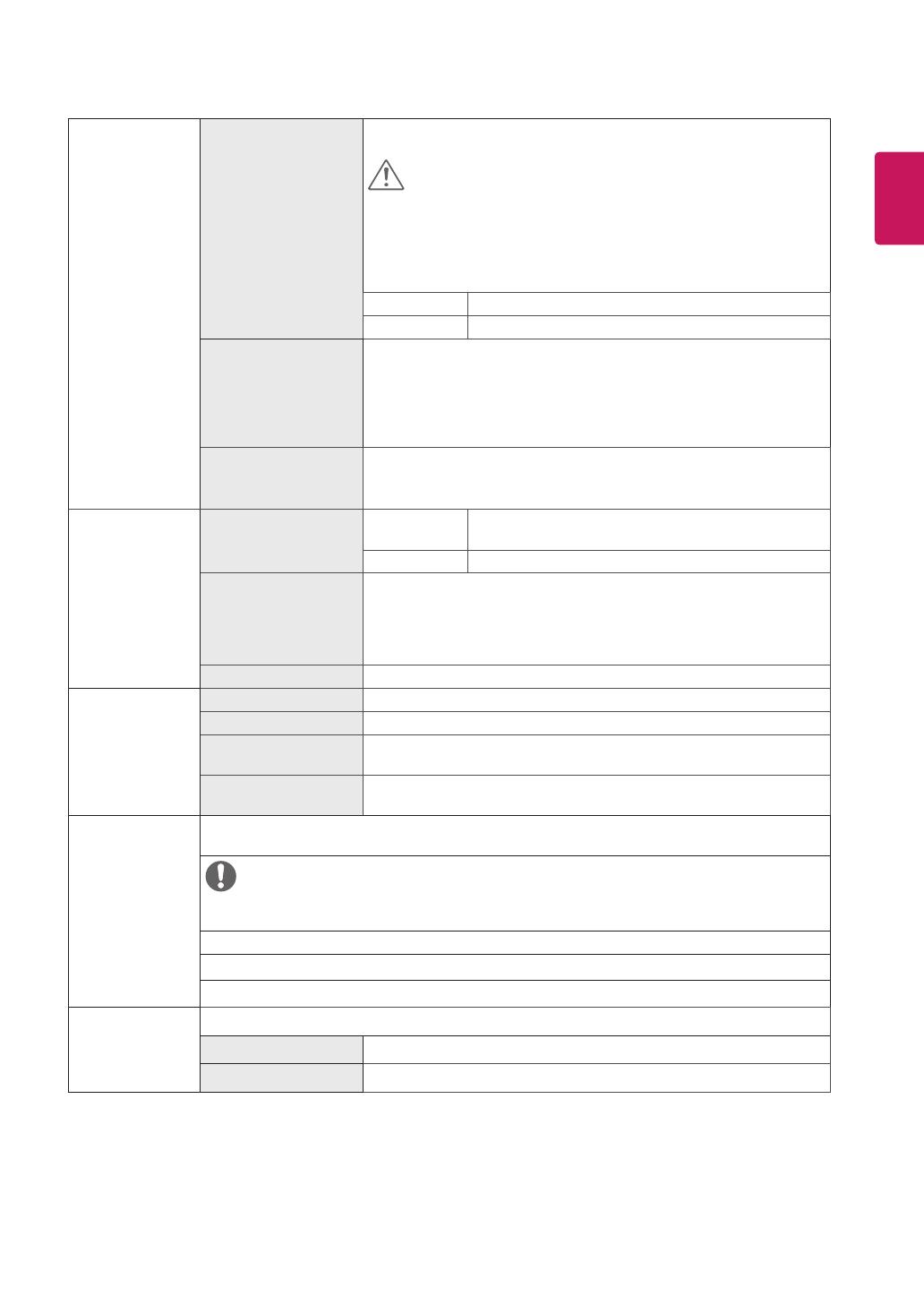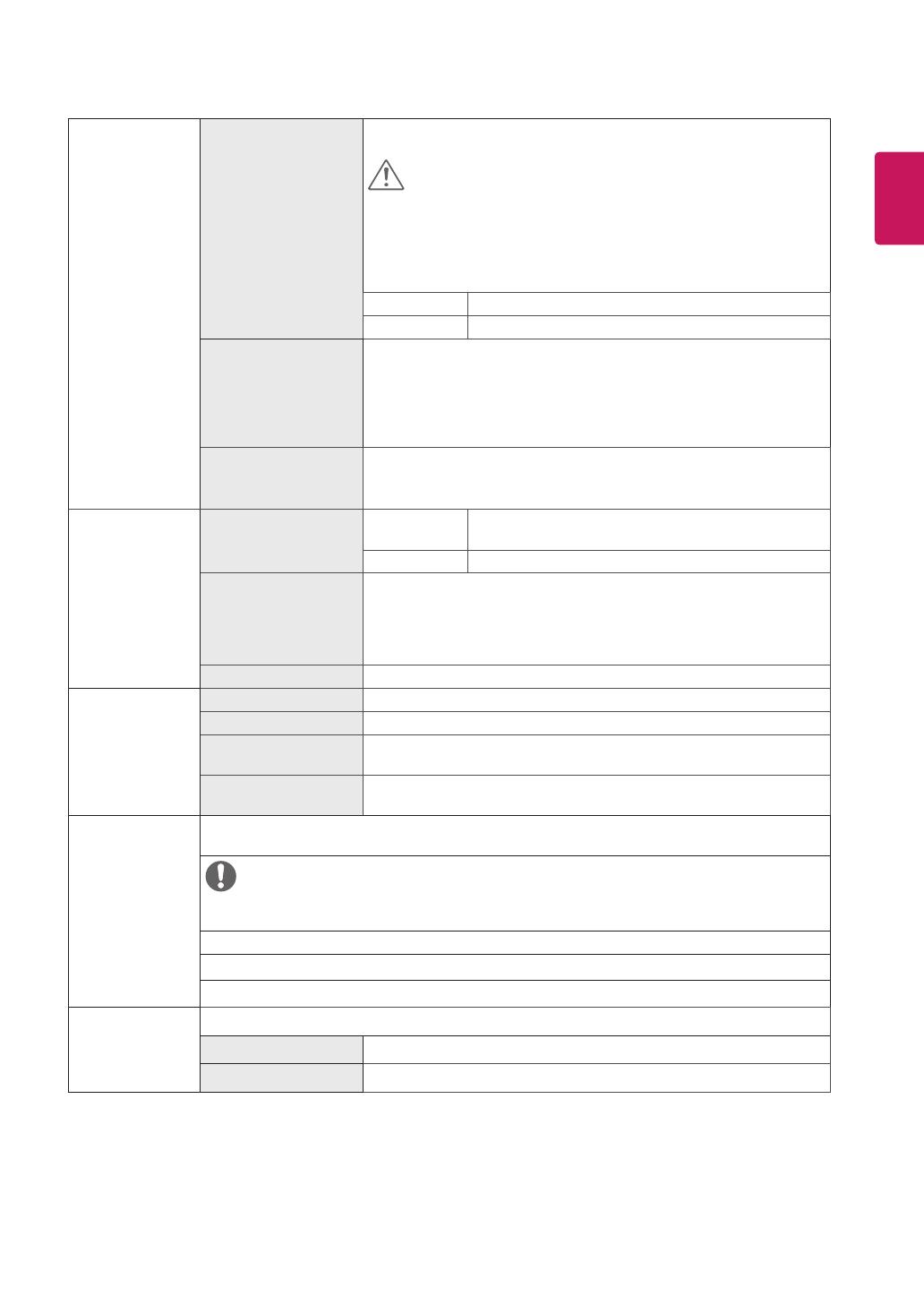
19
繁體中文
遊戲調校 FreeSync 通過將輸入信號的半幀頻與輸出信號的半幀頻同步,提供無縫的自然圖
像。
警示
y支援的介面 : HDMI。
y支持的顯卡 : 支援 AMD FreeSync 技術的顯卡是必需的。
y支援的版本 : 確保將顯卡升級到最新的驅動程式。
y有關更多資訊和要求,請參見 AMD 網站 http://www.amd.com/
FreeSync。
開FreeSync 功能開啟。
關FreeSync 功能關閉。
黑色穩定器 Black Stabilizer ( 黑色穩定器 )
:您可以控制黑色對比度,提升黑暗場景的可見度。
增加 [Black Stabilizer] ( 黑色穩定器 ) 的值,就會提高畫面上低灰色階區
域的亮度 ( 您可以在較暗的遊戲畫面上輕易辨別物體。)。
如降低 [Black Stabilizer] ( 黑色穩定器 ) 的值,就會降低低灰色階區域的
亮度並提高畫面的動態對比度。
十字線 十字線在第一人稱射擊 (FPS) 游戲屏幕的中心位置處提供了一個標記。用
戶可在四種不同的十字線中選擇適合其游戲環境的十字線。
y當顯示器關閉或進入節能模式時,十字線功能自動關閉。
色彩調教 Gamma 模式 1, 模式 2,
模式 3
Gamma 值越高,影像會變得越暗。同樣地,Gamma
值越低,影像會變得越亮。
模式 4 如果您不需要調整伽瑪設置,請選擇模式 4。
色溫 選擇原廠預設的影像色彩。
自訂 : 用戶可通過個性化設置將它調節為紅色、綠色或藍色。
暖色:將螢幕色彩設為偏紅色調。
:將螢幕色彩設為紅色與藍色之間的色調。
冷色:將螢幕色彩設為偏藍色調。
紅色 / 綠色 / 藍色 您可以使用 [ 紅色 ]、[ 綠色 ] 和 [ 藍色 ] 等色彩來自訂影像色彩。
配置調整
(僅適用於 D-SUB)
水平 左右移動圖像。
垂直 上下移動圖像。
水平校正 盡量減少所有螢幕背景上可看到的直條或條紋。螢幕的水平大小也會更
改。
相位 調整顯示器的焦點。此項可讓您移除所有水平雜訊,並使字元圖像更清
晰或更銳利。
解析度
(僅適用於 D-SUB)
用戶可以設置需要的分辨率。
此選項只有當您的電腦螢幕分辨率進行如下設置時才可以使用 ( 僅適用於 D-SUB)。
y該功能只在您的電腦上的螢幕解析度設定為如下值時才啟用(電腦輸出錯誤解析度時除外)。
1024x768, 1280x768, 1360x768, 1366x768, 關
1280x960, 1600x900, 關
1440x900, 1600x900, 關
圖像重設 您是否要重設您的設定?
否取消所選項。
是還原為預設值。
注意